笔记本电脑开热点
详细指南
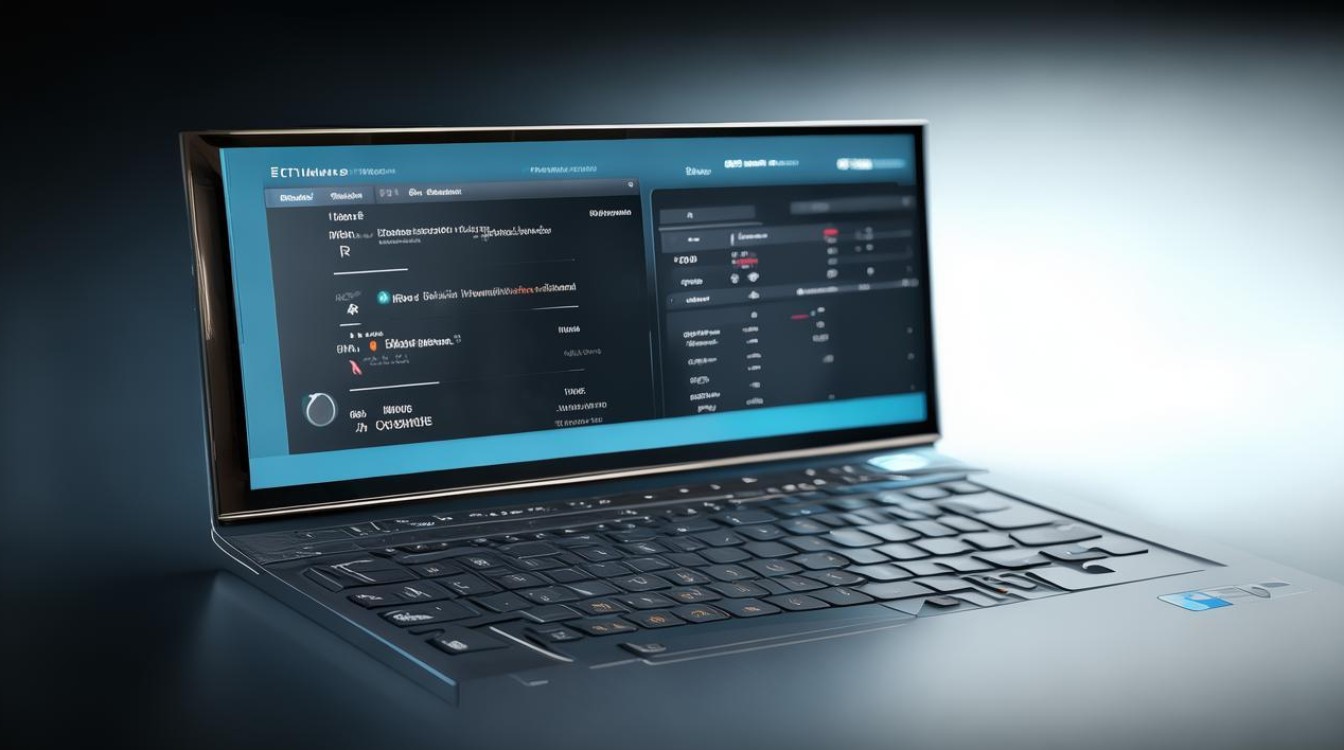
在当今数字化时代,网络连接至关重要,有时我们可能需要将笔记本电脑的网络共享给其他设备,这时开启热点功能就派上用场了,以下是关于笔记本电脑开热点的详细内容。
前期准备
(一)确认网络连接
确保笔记本电脑已连接到可用的网络,可以是宽带、Wi-Fi 或有线网络,只有笔记本电脑本身具备稳定的网络接入,才能顺利开启热点供其他设备使用,如果你的笔记本电脑通过 Wi-Fi 连接到家庭路由器,且该路由器能正常上网,就满足了基本的网络条件。
(二)检查系统版本与设置
不同操作系统的笔记本电脑开启热点的方式略有差异,常见的操作系统如 Windows 和 macOS 都有各自的设置步骤,后续将分别详细介绍,要确保系统的相关服务和功能未被禁用或限制,以免影响热点开启。
Windows 系统笔记本电脑开热点
(一)打开设置界面
点击电脑桌面右下角的“开始”菜单,选择“设置”选项,在设置窗口中,找到并点击“网络和 Internet”选项,进入网络相关设置页面。
(二)进入移动热点设置
在“网络和 Internet”设置页面左侧栏中,点击“移动热点”,右侧页面会显示有关移动热点的详细信息和设置选项。
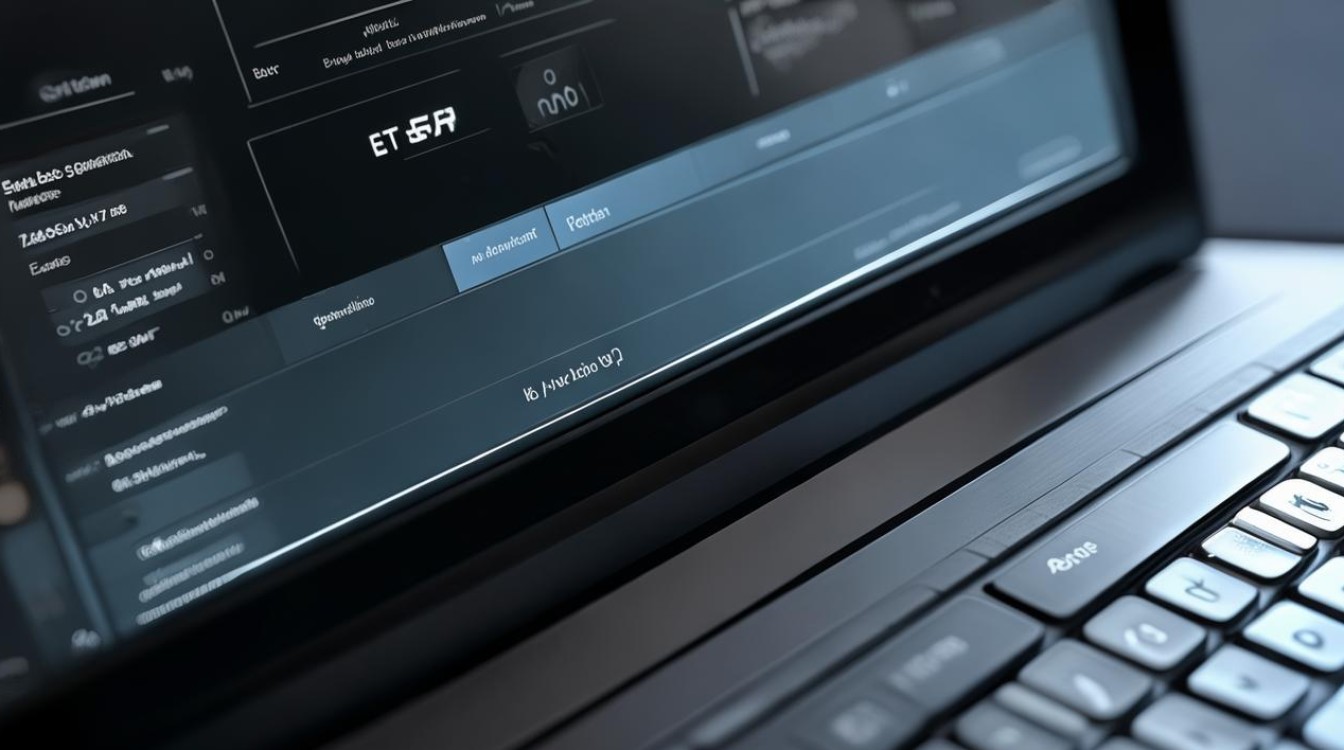
(三)配置热点信息
- 网络名称(SSID):这是其他设备搜索热点时显示的名称,可以根据个人喜好进行修改,你可以将其设置为“My Laptop Hotspot”等易于识别的名称。
- 网络密码:为热点设置一个安全的密码,建议包含字母、数字和特殊字符,以防止未经授权的设备连接,密码长度至少为 8 位,如“P@ssw0rd123”。
- 共享网络:选择要共享的网络连接,通常是你当前正在使用的网络,如 Wi-Fi 或宽带连接。
(四)开启热点
完成上述设置后,将“移动热点”开关切换至“开”状态,笔记本电脑就会开始广播热点信号,其他设备就可以通过搜索该热点名称并输入密码进行连接了。
macOS 系统笔记本电脑开热点
(一)打开系统偏好设置
点击苹果菜单栏中的“系统偏好设置”选项,进入系统设置界面。
(二)进入共享设置
在系统偏好设置窗口中,点击“共享”选项,在共享设置页面中,找到“互联网共享”选项。
(三)配置共享来源与方式
- 共享来源:选择你要共享的网络连接,如以太网或 Wi-Fi,如果你的笔记本电脑是通过以太网连接到网络,就选择以太网;如果是通过 Wi-Fi 连接,则选择 Wi-Fi。
- 共享方式:勾选“Wi-Fi”选项,表示通过无线方式共享网络,可以设置热点的名称、频道、安全性等参数,名称可自行定义,安全性建议选择 WPA2 加密方式,以确保网络安全。
(四)启动互联网共享
点击“互联网共享”旁边的“启动”按钮,系统可能会提示你输入管理员密码进行确认,输入正确密码后,笔记本电脑的热点功能就开启了,其他设备可以搜索并连接该热点。
热点管理与注意事项
(一)设备连接管理
开启热点后,你可以在相应的设置页面查看已连接的设备列表,在 Windows 系统中,可在“移动热点”设置页面查看;在 macOS 系统中,通过“共享”设置页面的“互联网共享”部分查看,如果发现有未知或未经授权的设备连接,可以将其拉黑或直接关闭热点,重新设置密码。

(二)流量与电量管理
使用笔记本电脑开热点会消耗网络流量和电脑电量,如果使用的是有限流量的网络套餐,要注意监控流量使用情况,避免超出流量限制导致额外费用,开启热点会使电脑的功耗增加,缩短电池续航时间,在不需要使用热点时,及时关闭该功能,以节省电量。
(三)网络安全注意事项
- 定期更换热点密码,防止密码被破解。
- 尽量避免在公共场合开启热点,或对热点进行严格加密,以防被他人恶意利用。
- 关注系统和网络安全软件的更新,及时安装补丁,修复可能存在的安全漏洞。
常见问题与解答
(一)问题一:笔记本电脑开热点后,其他设备连接不稳定怎么办?
- 距离因素:确保其他设备与笔记本电脑的距离在有效范围内,Wi-Fi 信号的有效距离在几十米以内,如果距离过远,信号可能会变弱或出现中断,尽量将设备靠近笔记本电脑使用。
- 干扰因素:周围可能存在其他无线信号源,如无线路由器、蓝牙设备等,它们可能会对热点信号产生干扰,可以尝试更改热点的信道,在 Windows 系统中,可以在“移动热点”设置中更改信道;在 macOS 系统中,通过“共享”设置中的“互联网共享”选项调整信道。
- 设备兼容性:某些老旧设备可能与笔记本电脑开启的热点兼容性不佳,可以尝试更新设备的网络驱动程序或重启设备,看是否能解决问题。
(二)问题二:如何限制其他设备对笔记本电脑热点的访问速度?
- Windows 系统:Windows 系统自带的移动热点功能没有直接限制设备访问速度的选项,但可以通过一些第三方网络管理软件来实现,这些软件可以对连接到热点的设备进行流量控制和速度限制,在使用第三方软件时,要注意选择正规可靠的软件,以免带来安全风险。
- macOS 系统:macOS 系统的互联网共享功能也没有内置的速度限制选项,可以通过路由器的带宽控制功能来实现间接限制,如果笔记本电脑是通过路由器连接到网络,并且路由器支持带宽控制,可以在路由器设置中对连接到笔记本电脑热点的设备所在的 IP 地址段进行速度限制。
通过以上详细步骤和注意事项,你可以轻松在笔记本电脑上开启热点,并合理管理和使用该功能,满足多设备的
版权声明:本文由环云手机汇 - 聚焦全球新机与行业动态!发布,如需转载请注明出处。



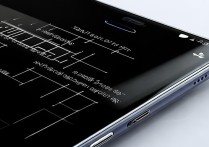

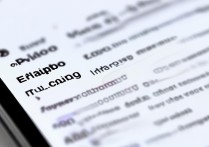
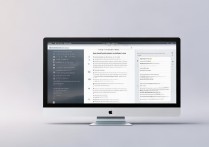





 冀ICP备2021017634号-5
冀ICP备2021017634号-5
 冀公网安备13062802000102号
冀公网安备13062802000102号